La asignación de un vendedor a una dirección de envío en Dynamics 365 Business Central es una de las novedades lanzadas en la última actualización.
Esta, permitirá mejorar significativamente la gestión de clientes, optimizar el proceso de ventas, proporcionar análisis detallados y mejorar la eficiencia logística.
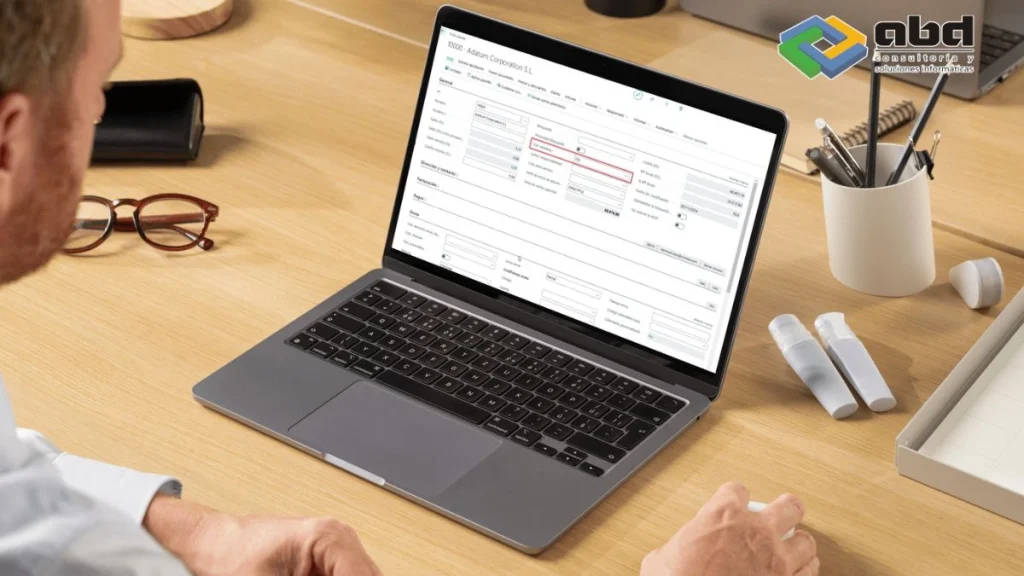
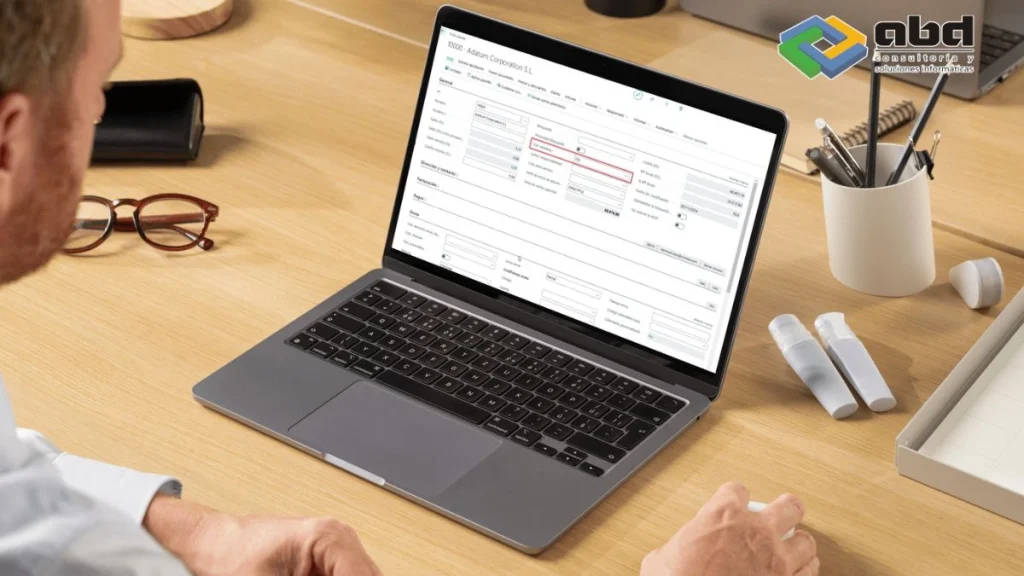
Las empresas pueden asegurar que estarán gestionando sus operaciones de manera eficiente.
Tradicionalmente en Dynamics 365 Business Central el vendedor estaba asociado a la ficha del cliente y cuando un cliente disponía de varias sucursales en las que era atendido por distintos vendedores, esto obligaba a crear distintas fichas de clientes en las que asignar a cada uno.
Ahora con esta nueva funcionalidad podremos tener una única ficha y múltiples direcciones con su propio vendedor asignado.
Pasos para Asignar un Vendedor a una Dirección de Envío en Business Central


Si vemos paso a paso como sería:
- Acceder a la ficha de un cliente: Veremos que el vendedor asignado es «CM».


- Ir a Direcciones de Envío: Aquí, veremos que tenemos dos direcciones de envío.


Vemos que tenemos dos direcciones de envio


- Asignar el vendedor a cada dirección:
Si entramos en la ficha de alguna de estas direcciones de envio podemos ver que existe un nuevo campo llamado “Cód Vendedor” (Este campo por defecto está oculto pero el usuario se lo puede personalizar para mostrarlo).
Asignamos el vendedor “AT”


Abrimos la otra dirección de envó y asignamos el vendedor “DM”
En la lista de direcciones de envío podemos igualmente mostrar el campo “Cód. Vendedor”


- Actualizar el documento de venta:
Hecho esto , desde un documento de venta, por ejemplo un pedido, al asignar la dirección de envio se cambiaría el código de vendedor asignado inicialmente.
Lo vemos en secuencia:
Creamos el pedido y observamos que el vendedor es el CM


Nos vamos a la pestaña de envíos y seleccionamos una de las dos direcciones de envío disponibles:


De esta forma se mejora la gestión de los procesos logísticos, garantizando que los pedidos se procesen y se envíen de manera eficiente.
Beneficios de la Funcionalidad
La nueva funcionalidad de asignar vendedores a direcciones de envío en Business Central ofrece varios beneficios clave:
- Eficiencia Operativa: Al permitir la asignación de vendedores específicos a diferentes direcciones de envío, se reduce la necesidad de crear múltiples fichas de clientes, simplificando la gestión de datos y mejorando la eficiencia operativa.
- Mejora en la Gestión de Clientes: Las empresas pueden gestionar mejor las relaciones con los clientes al tener un control más preciso sobre quién está atendiendo cada sucursal o dirección de envío.
- Optimización del Proceso de Ventas: Con la capacidad de asignar vendedores a direcciones específicas, se puede optimizar el proceso de ventas, asegurando que los vendedores adecuados estén asignados a las ubicaciones correctas.
- Análisis Detallados: La nueva funcionalidad permite realizar análisis más detallados sobre el rendimiento de los vendedores y las ventas por ubicación, proporcionando información valiosa para la toma de decisiones estratégicas.
Quiénes se verán beneficiados al asignar vendedor a direcciones de envío en Business Central


- Equipos de Ventas: Los vendedores se beneficiarán al tener asignaciones claras y específicas, lo que les permitirá centrarse en sus áreas de responsabilidad y mejorar su rendimiento. Además, podrán gestionar mejor sus relaciones con los clientes al tener un control más preciso sobre sus cuentas.
- Gerentes de Ventas: Los gerentes de ventas podrán realizar un seguimiento más preciso del rendimiento de sus equipos y tomar decisiones informadas basadas en datos detallados. Esto les permitirá identificar rápidamente áreas de mejora y ajustar las estrategias de ventas según sea necesario.
- Equipos de Logística: Los equipos de logística se beneficiarán de una gestión más eficiente de los procesos de envío, asegurando que los pedidos se procesen y se envíen de manera oportuna. Esto puede reducir los tiempos de entrega y mejorar la satisfacción del cliente.
- Clientes: Los clientes recibirán un servicio más personalizado y eficiente, lo que puede aumentar su satisfacción y fidelidad. Al tener vendedores específicos asignados a sus direcciones de envío, los clientes pueden disfrutar de una experiencia de compra más coherente y satisfactoria.
Personalización y Extensión en Business Central
Business Central permite una amplia personalización y extensión para adaptarse a las necesidades específicas de cada empresa.


Algunas de las capacidades adicionales incluyen:
- Personalización de Campos y Etiquetas: Los usuarios pueden personalizar campos y etiquetas para adaptarse a sus procesos y terminología específicos.
- Desarrollo de Extensiones Propias: Con Visual Studio Code, los desarrolladores pueden crear extensiones personalizadas para agregar funcionalidades específicas a Business Central.
- Integración con Aplicaciones de Terceros: Business Central se puede integrar con aplicaciones de terceros para ampliar sus capacidades y mejorar la eficiencia operativa.
Blogs Recomendados
Para seguir profundizando en el uso de Business Central y cómo puede beneficiar a tu empresa, te recomendamos leer los siguientes blogs de ABD:
- Cuentas de Asignación: Mejora tu reparto de gastos en Business Central
- Textos de registro en Business Central
- Cómo Realizar el Cierre y Generar el Libro Diario Oficial en Business Central
Contacta con Nosotros
Si necesitas asistencia para implementar Business Central en tu empresa, no dudes en contactarnos.
Somos especialistas con más de 30 años de experiencia en soluciones informáticas.
Nuestro equipo está listo para ayudarte a optimizar tus procesos y mejorar la eficiencia operativa de tu empresa.

